- Amazon audible:2ヶ月間99円!
期間:12/12まで - Kindle Unlimited:3ヶ月99円で200万冊以上読み放題!
- Amazon Music Unlimited:3ヶ月無料で聴き放題
【TP-Link Archer AX73 レビュー】速度を最大8倍改善!速さに不満があるならおすすめのWiFiルーター

こんにちは、あおい(@tolkoba)です。
仕事をリモートで始めてから、子供部屋を使うようになりましたが、Wi-Fiの電波が悪くてしばしば速度が遅いと感じることがあります。
それに、複数台で繋げていると動作が不安定だと感じることも。

それ全部、ルーターで解決するかもしれません。
こんな経験がある人におすすめ
- トイレなど、電波の悪い場所がある
- 家族が動画を見ていると遅く感じる
- 夜間など時間によって回線速度が著しく低下する。
私も今の子供部屋にストレスを感じていましたが、「Archer AX73」 を導入したことでばっちり解決しました。
商品提供をいただいてレビューしているものの、ここまで劇的な変化を遂げるとは思いもよらなかったのでぜひ紹介したい一品です。
本記事はメーカー様より製品をご提供いただき作成しています。
【TP-Link Archer AX73】機能
回線速度を高める3つの技術
「Archer AX73」は、インターネット回線速度を早める3つの要素を持っています。

Archer AX73が速い理由
- IPoE対応
- Wi-Fi6対応
- 6本のアンテナとメッシュWi-Fi
IPoEとは
簡単にいうと、片側1車線だったPPPoEという方式から、IPoEは2車線に変わって目的地までより速く着くことができるようになったということ。
今なおよく使われているPPPoEと呼ばれる接続方式は、ユーザーが増えすぎると通信速度が遅くなってしまうという問題がありました。

近所の人がたくさん使うと自分が使える量が減ってしまうんです。。
そこで登場したIPoEは、ユーザーが多くなっても通信速度の低下が発生しにくいのです。
そしてその道路はまだあまり利用者が少ないのでとても速く使えるのです。

早い者勝ちってことですよ!
ただし、ルータだけ揃えても契約しているプロバイダがIPoEに対応していないと使うことができません。
Wi-Fi6とは

そしてWi-Fi6は、タクシーの乗合場所をイメージすると分かりやすいです。
今は、パソコン、スマホ、スマートホーム機器など、ネットに繋がるものがたくさんあります。
今までの規格だとタクシーが1台しかないため、各機器が接続する時には順番を待つ必要がありました。
しかし、Wi-Fi6になると複数台のタクシーたちがそれぞれの機器が行きたいところに待ち時間なく運んでくれるようになります。

同時接続台数はなんと80台!
これにより、家族の誰かが動画を見ていても遅延が発生しにくくなるという特徴があります。
6本のアンテナとメッシュWi-Fi

そして最後に6本のアンテナとメッシュWi-Fi。
隅々までWi-Fiが行き渡らず、トイレやお風呂場などの電波が悪いという人も多いはず。
その問題を解消するために「Archer AX73」についている6本のアンテナがそれぞれ電波を飛ばすことによって、隅々までネットワークを行き渡らせることが可能になります。
それでも解決しない場合は中継機を利用することになりますが、そこで活躍するのがメッシュWi-Fi。

私もテレワークの部屋は少し電波が悪いんですよね。
中継機を使った人は知っているかと思いますが、中継機と本体のルーターはそれぞれ固有のSSIDを持っています。

ネットワークが2つに分かれているので、場所に応じて繋ぎ直す必要があります。
利用場所での最適な接続ポイントを探してくれるものの、接続の切れ目に移動してしまうと一時的に電波が悪くなる可能性があります。
しかし、メッシュWi-Fiではルーターと中継機が1つのSSIDで動作するようになっているため、ルーターから離れた場所に移動したときに接続するSSIDを変更する必要がなく、シームレスに使えるのが大きな魅力です。


【TP-Link Archer AX73】外観
「Archer AX73」は、無線LAN機器類の世界シェアNo1シェアを誇るTP-Linkから2021年3月に発売されたアイテムです。
6本あるアンテナはなかなか存在感はありますが、電波の範囲は確実に向上します。

黒をベースにしていて、真ん中のロゴを構成している部分も光沢感があり、安っぽさはありません。


サイズは大きいですが、インテリアの邪魔にはなりません。
梱包品一覧
パッケージの中身は無線ルーター本体、LANケーブル、電源アダプター、説明書類という内容です。

- Archer AX73 本体
- ACアダプタ
- LANケーブル
- かんたん設定ガイド
- Wi-Fi情報カード
- カスタマーサポート連絡先窓口カード
サイズ
本体の大きさは272.5 × 147.2 × 49.2mmと大きすぎる訳でもかと言ってコンパクトなわけでもないサイズ感。

ただし横置き前提の形状であるため、スペースはそれなりに必要とします。

壁掛けにも対応しているので、壁に飾れば妙な圧迫感は軽減してくれます。
ボデイはメッシュタイプで熱がこもらないのもおすすめな点。


ルーターが今までより熱くない!
インターフェース
裏面のインターフェースです。
LANケーブルは4つと標準。

- LEDのオンオフ切り替えボタン
- WPS接続ボタン
- Wi-Fi機能のオンオフ切り替えボタン
- リセットボタン
- LANポート(1Gbps)× 4
- WANポート(1Gbps)
- 電源ボタン
- 電源コード差し込み口
「Archer AX73」は側面にUSB 3.0 Type-Aポートも備えています。

ここにUSBメモリやUSB HDD/SSDを接続すれば、家庭内で写真、動画や音楽を共有することも可能です。
【TP-Link Archer AX73】接続方法
「Archer AX73」の接続方法は、アプリから簡単に設定できます。
Archer AX73のセットアップ手順
アプリを起動したらサインインします。(初回はメールアドレスとパスワードで登録が必要です)
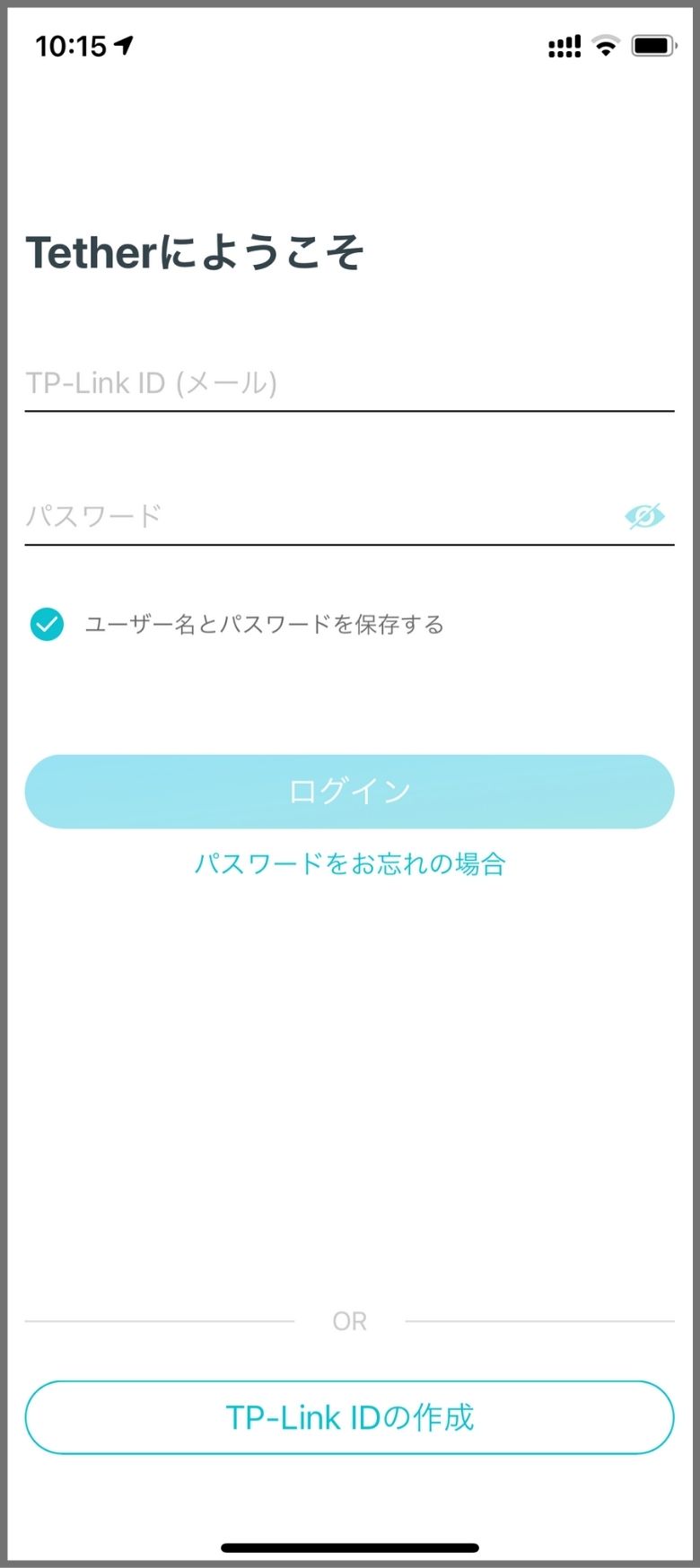
ルータの追加を選んで、「ルーター」→「ワイヤレスルーター」を選択します。
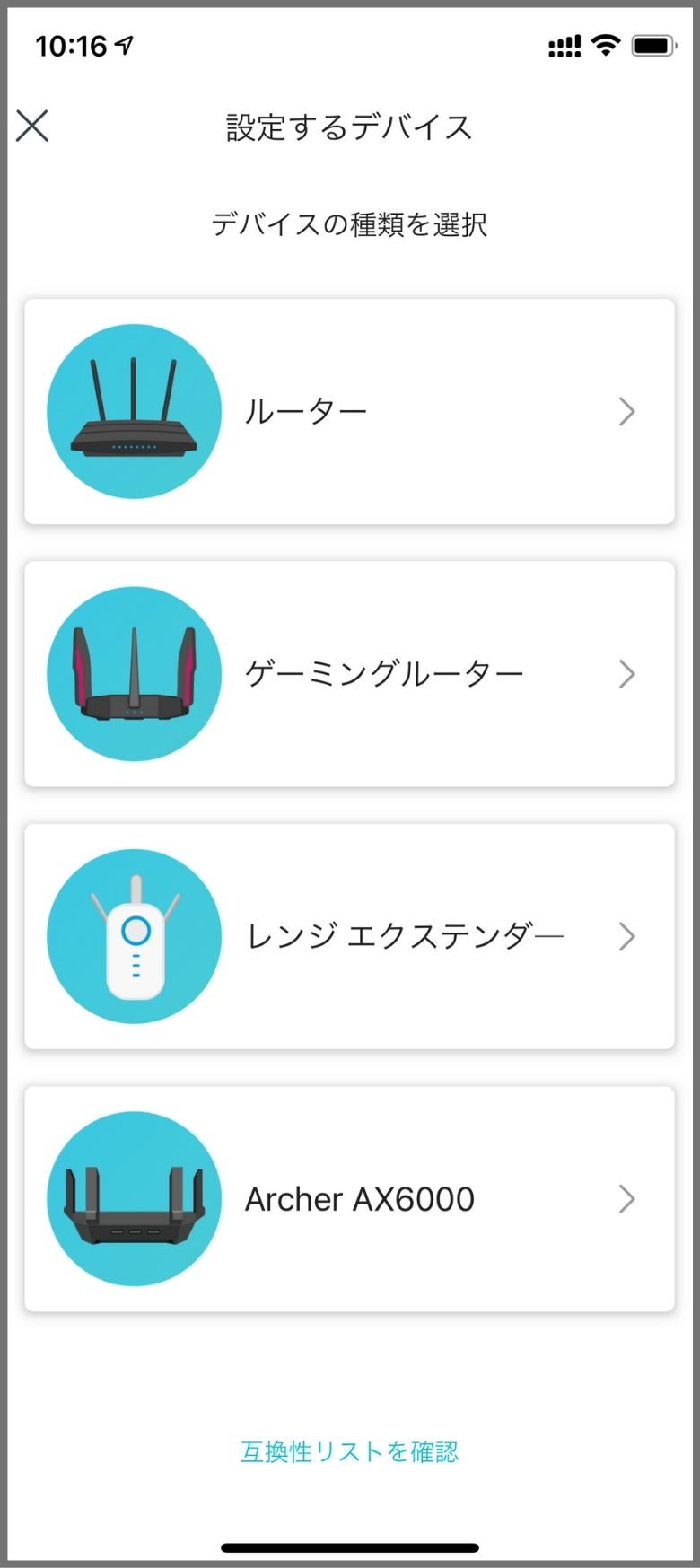
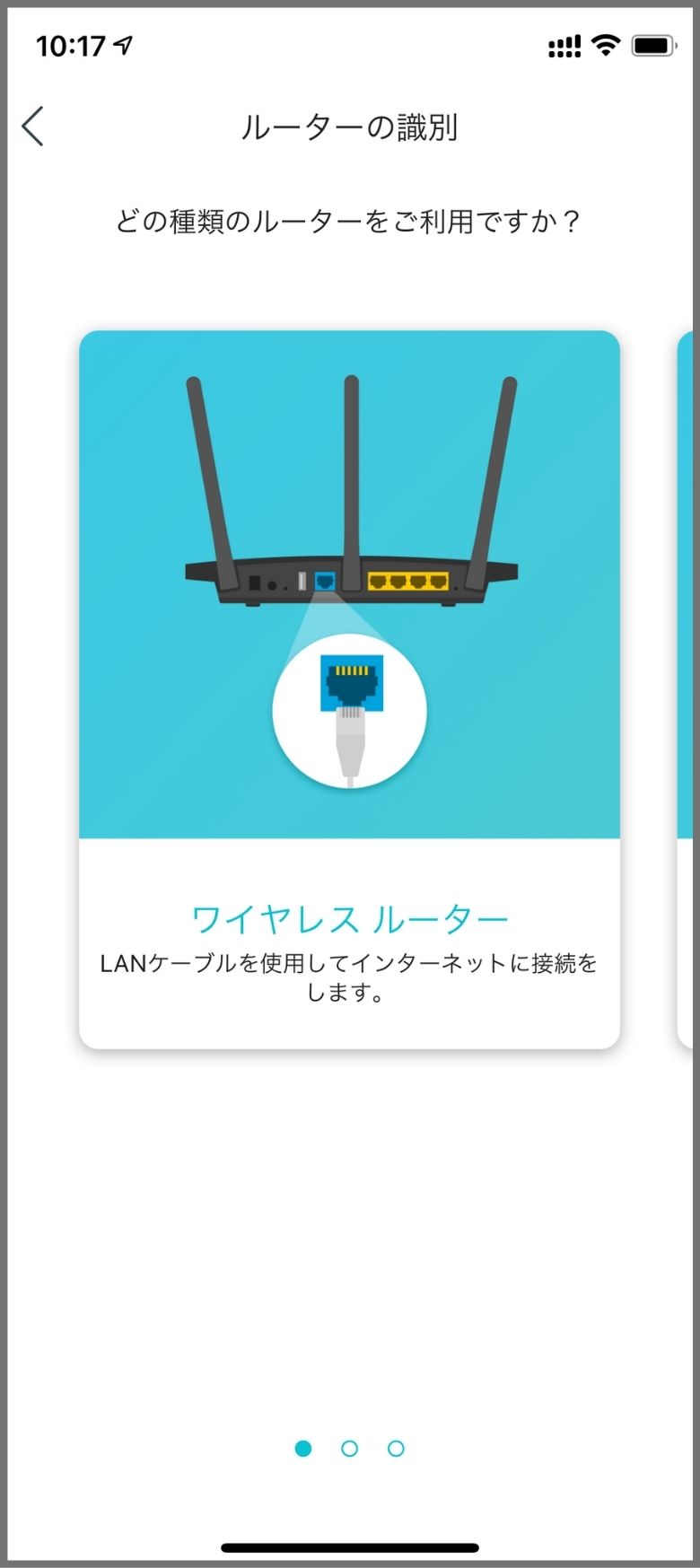
モデムの電源を切断して、再起動を行います。
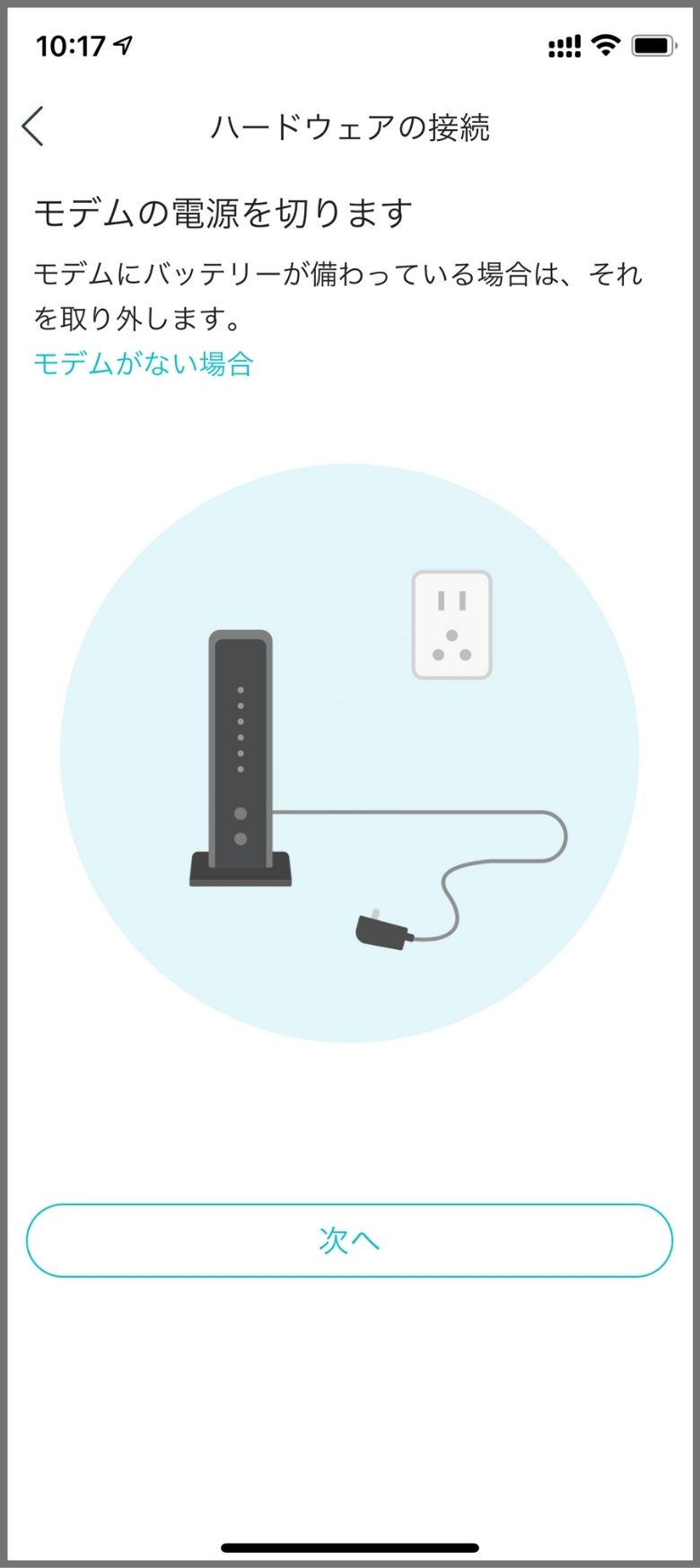
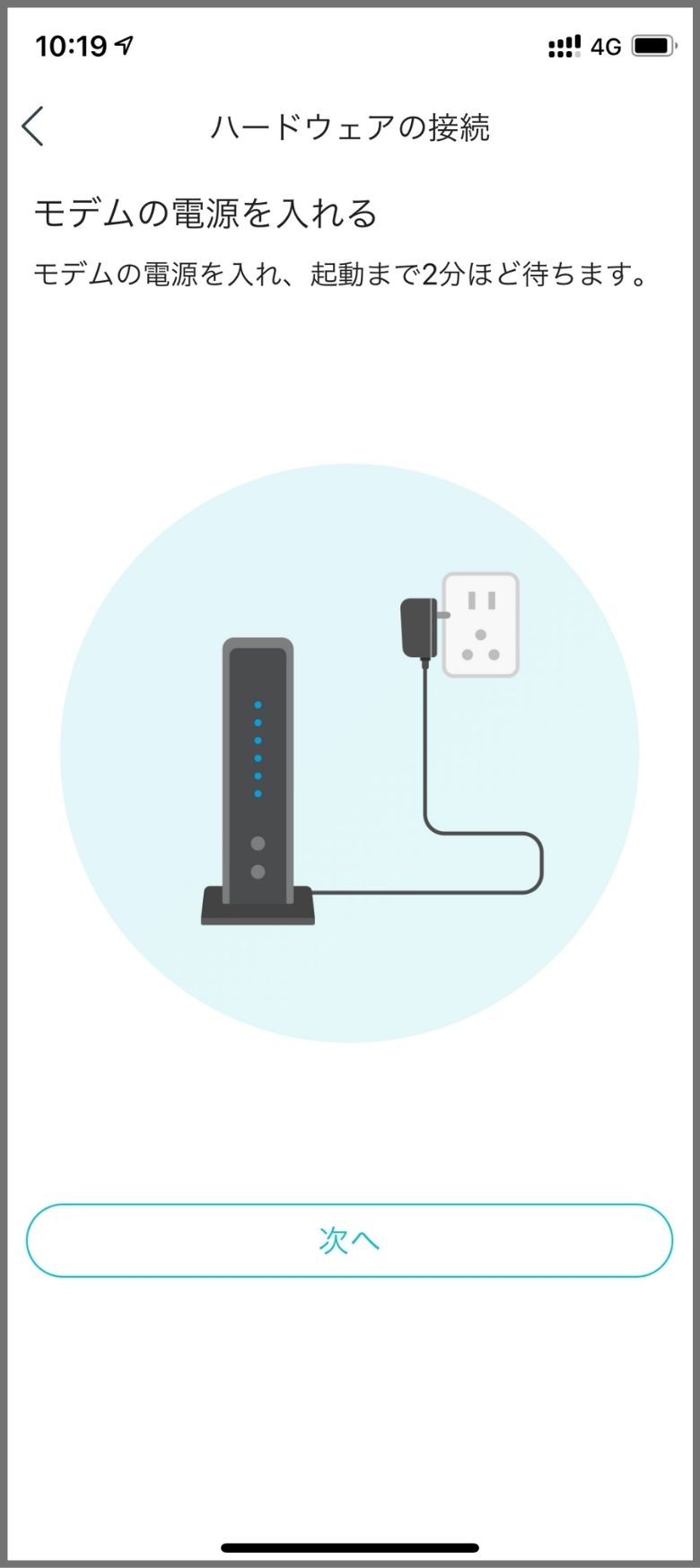
ルーターとモデムをLANケーブルで接続した後、「TP-Link Archer AX73」の電源を入れます。

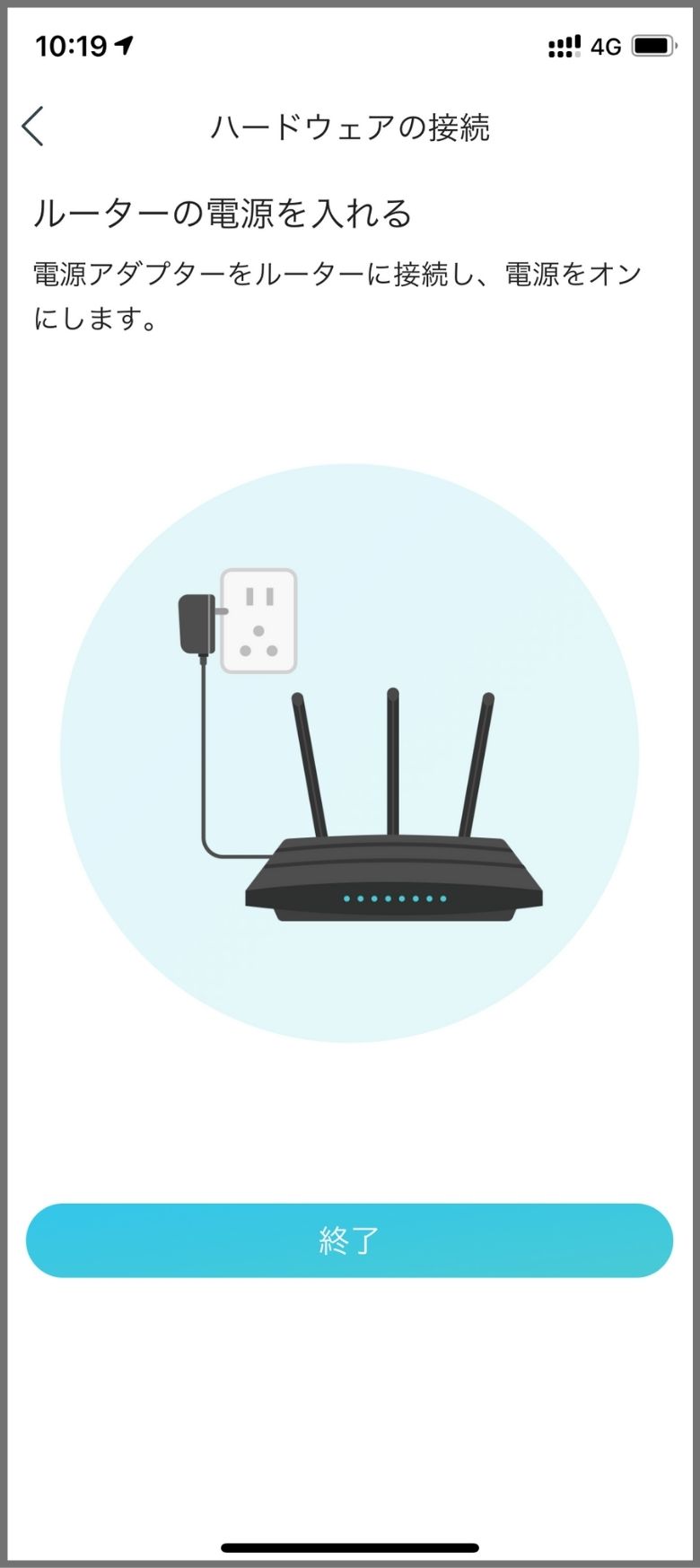

ケーブルは青色のWANポートに挿しましょう
「TP-Link Archer AX73」のルータの色が点灯したらWi-Fi接続を行います。

スマホのWi-Fi設定に「TP-Link_XXXX」が表示されるのでタップします。
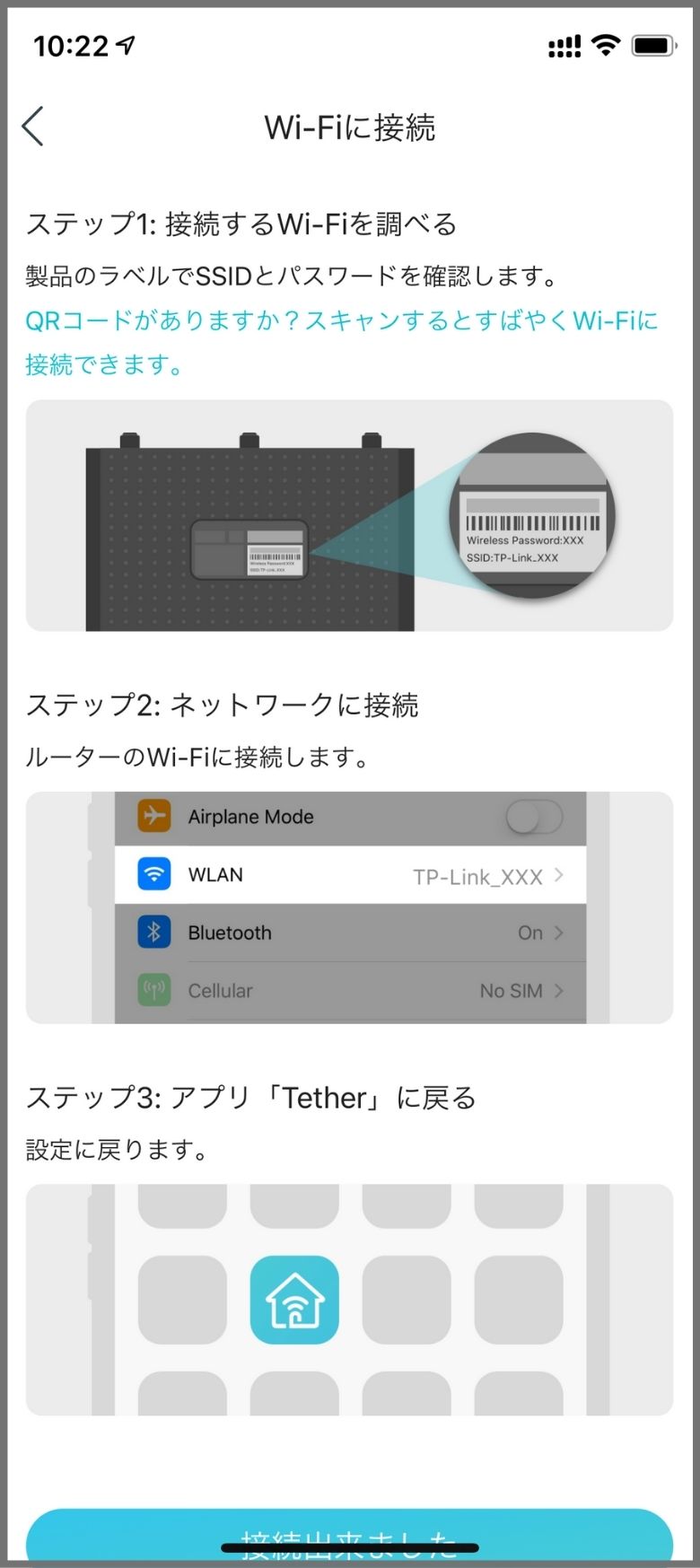
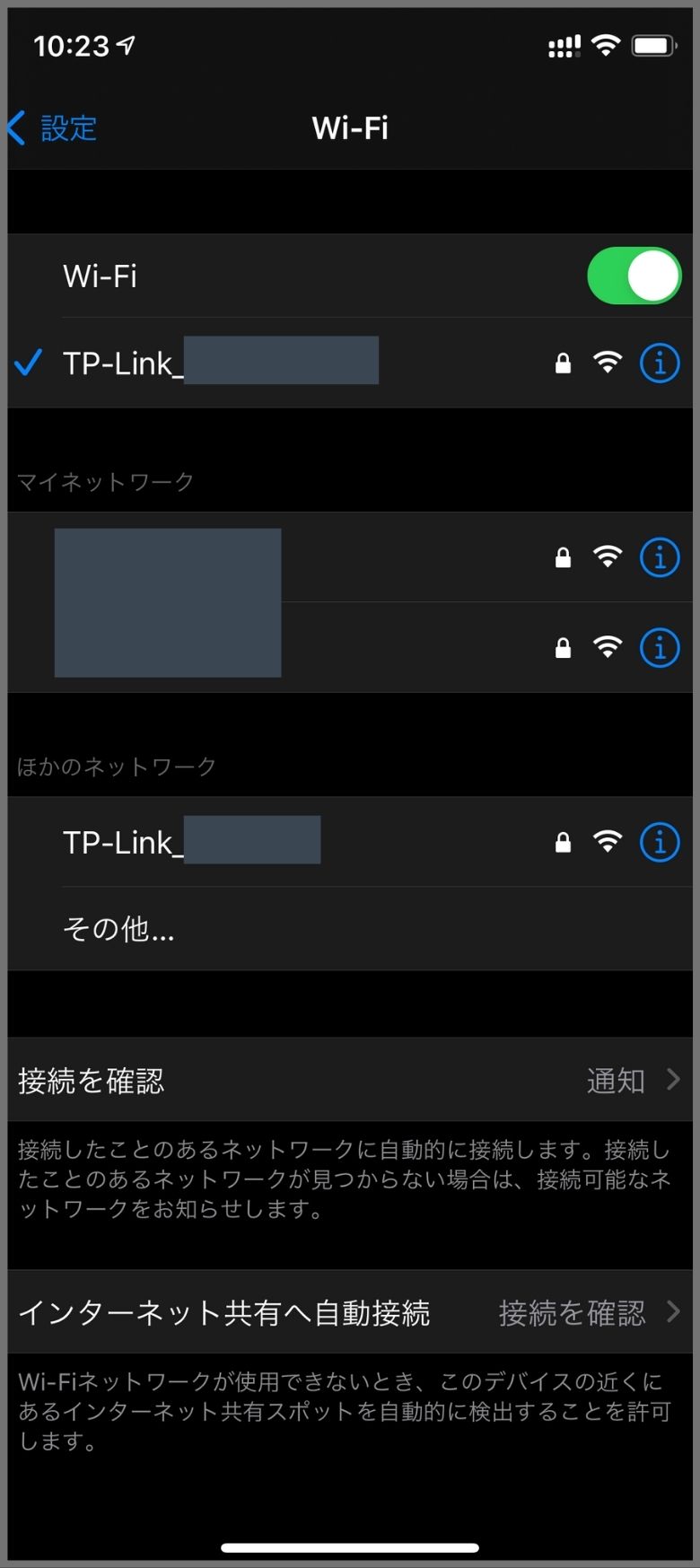
設定するデバイスをタップし、接続タイプにv6プラスを選択します。
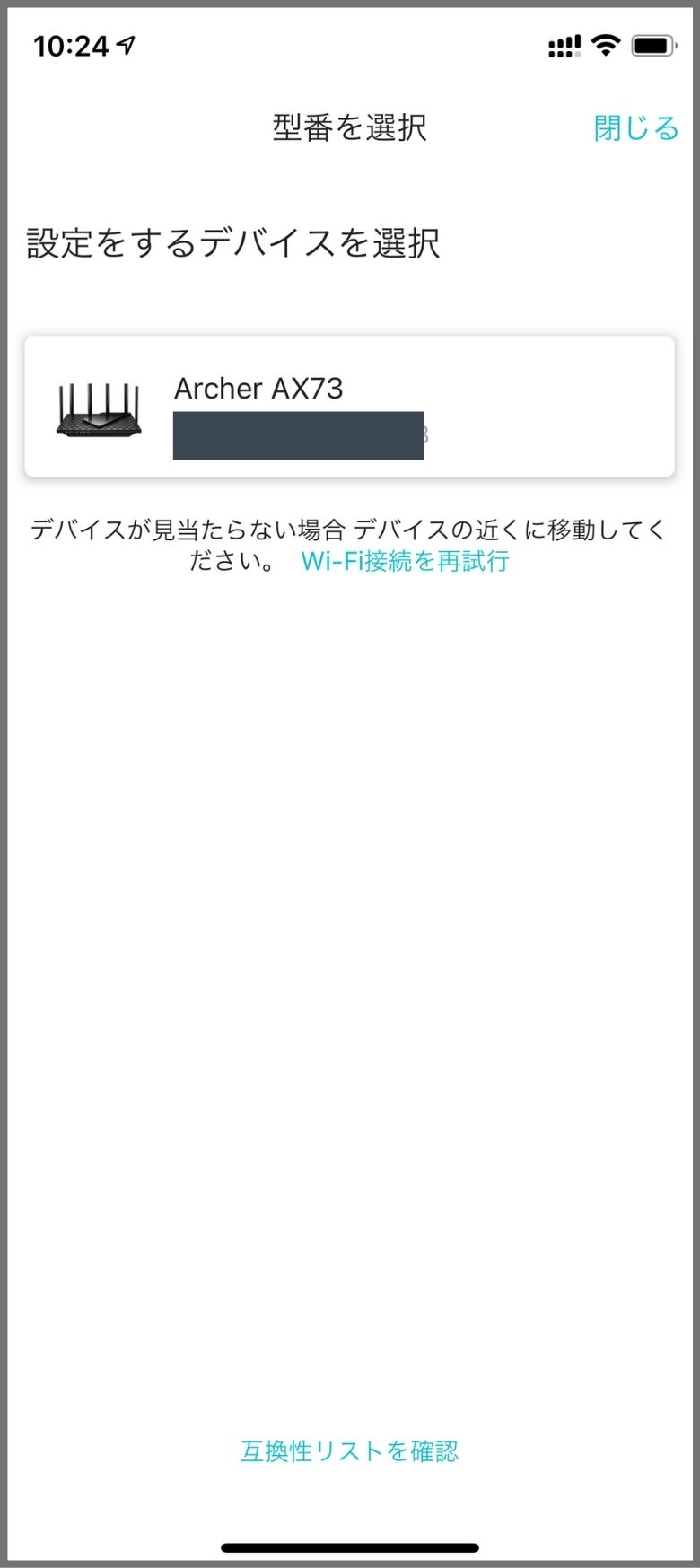
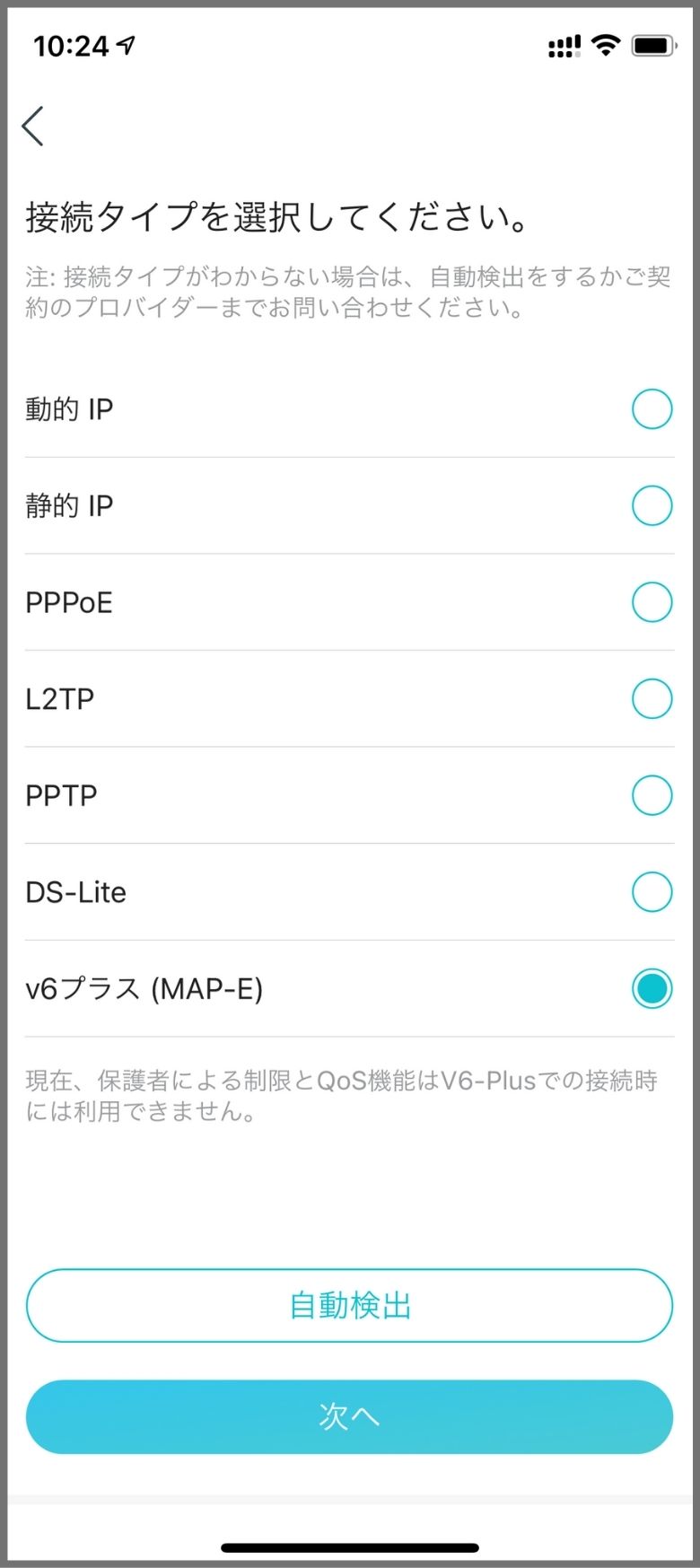

IPv6 IPoEに対応しているのが「v6プラス(MAP-E)」です。
接続完了しました。
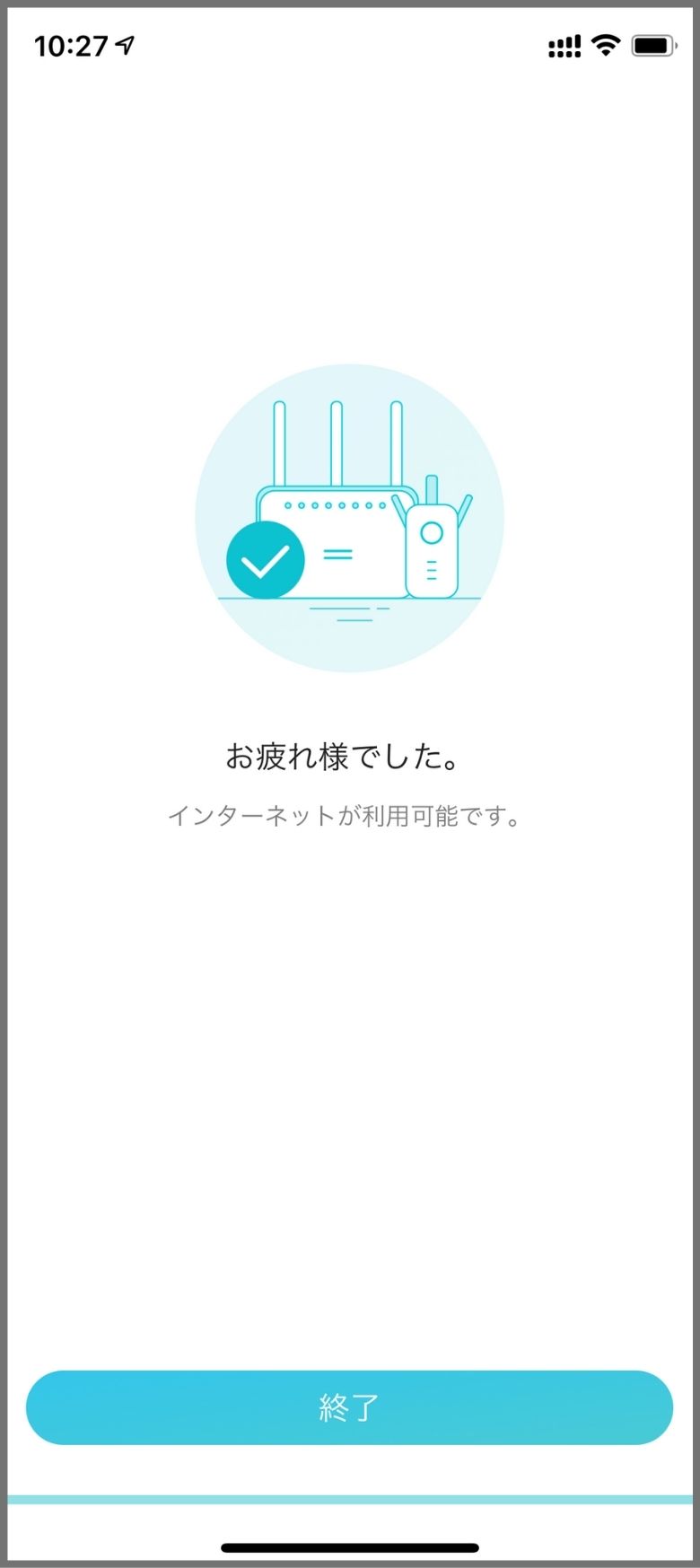
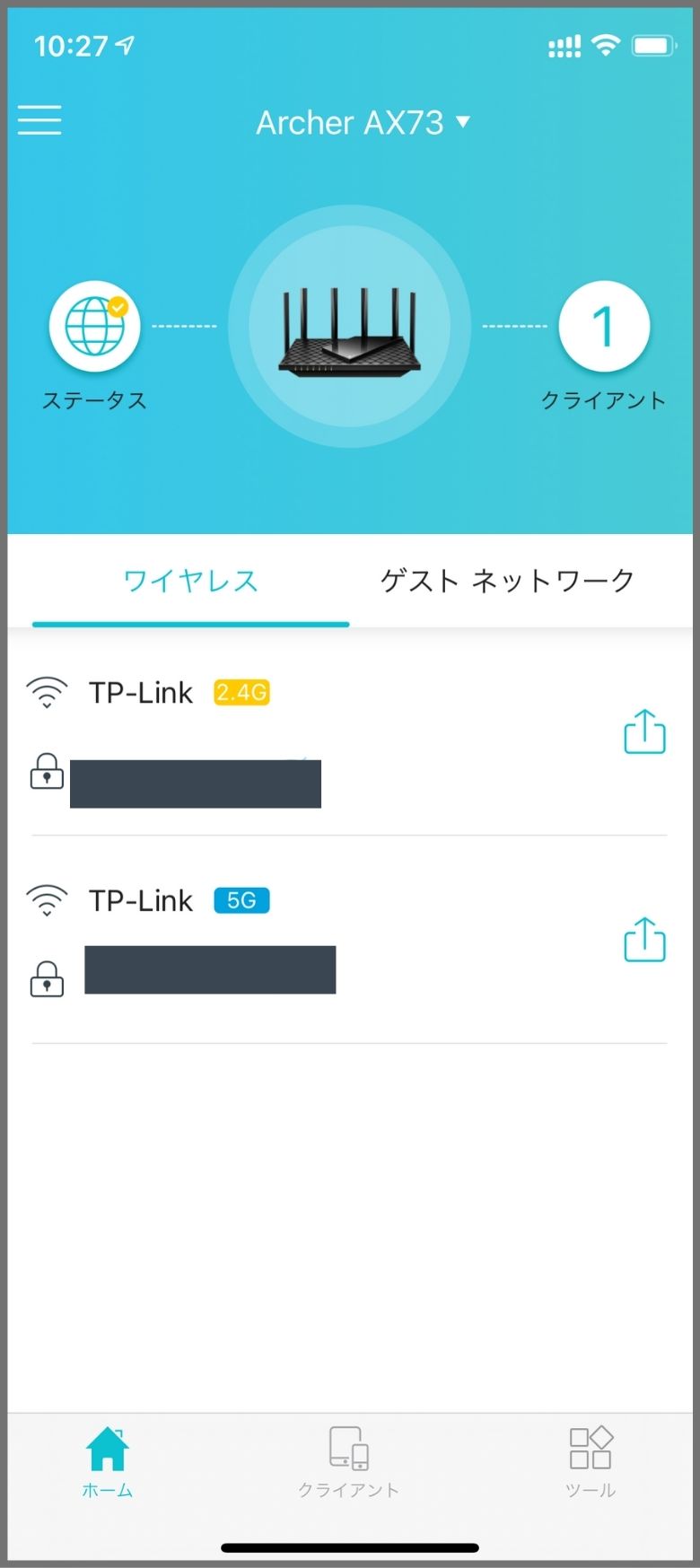
「フレッツ光」や「nuro光」など、モデム一体型のルータがある場合は、基本的にブリッジ接続になります。
その場合は、ルータとしてではなくアクセスポイントとして利用するように動作モードを変更しましょう。
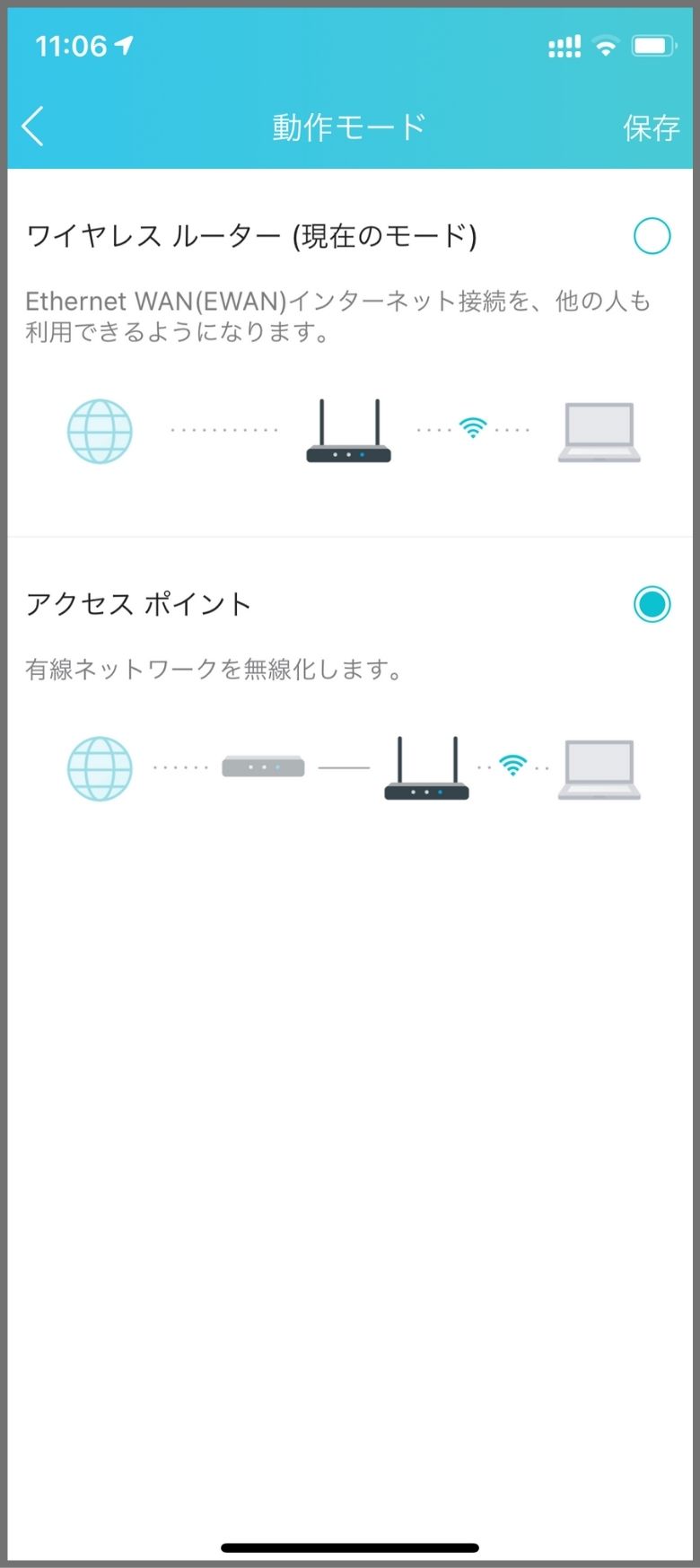

こうしておかないとインターネットに接続できません。

アプリの指示通りで迷うことなく設定が完了しました。
【TP-Link Archer AX73】スピードテスト計測結果
「Archer AX73」を設置したので早速計測してみました。
自宅は二階建て4LDKの一般的な住宅。
テストには5Gにも2.4Gにも対応しているiPhone12を利用しています。
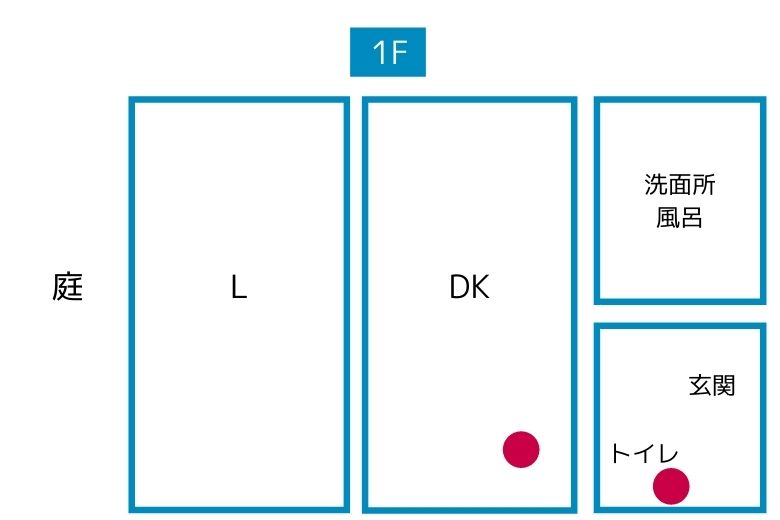
寝室にルーターが置いてあるのですが、テレワークの部屋、トイレ、風呂場などは電波が悪い場所です。
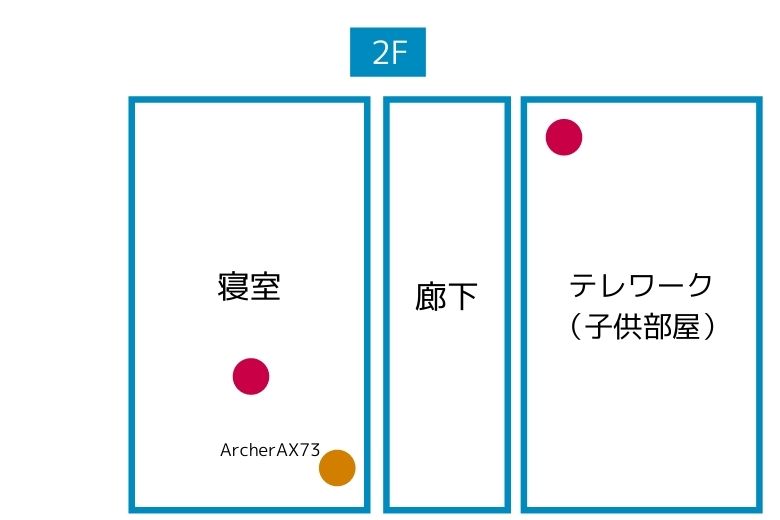
Archer AX73とnuro光純正モデムの速度比較
「Archer AX73」とNURO光から届いた純正モデムを比較します。
ただ、NURO光のモデムはすでに「Wi-Fi6」と「IPoE」にも対応しているのでそもそも速いです。

主に電波の良さの比較になりますね。
3回ずつ場所を変えて計測すると驚くべき結果になりました。
横にスクロールできます。
| 寝室 | ダイニング | 子供部屋 | トイレ | |||||
|---|---|---|---|---|---|---|---|---|
| ダウンロード | アップロード | ダウンロード | アップロード | ダウンロード | アップロード | ダウンロード | アップロード | |
| Archer AX73 | 734 | 301 | 319 | 325 | 368 | 173 | 119 | 11.4 |
| 753 | 166 | 224 | 326 | 341 | 163 | 116 | 10.2 | |
| 735 | 200 | 358 | 480 | 363 | 176 | 120 | 11.6 | |
| nuro光 | 467 | 173 | 315 | 217 | 43.8 | 35.6 | 43.2 | 15.6 |
| 514 | 163 | 342 | 214 | 40.9 | 10 | 34.4 | 15.7 | |
| 508 | 176 | 335 | 202 | 42.1 | 20.9 | 35.8 | 10.2 | |
単位はMB
全ての場所で純正モデムの速度を上回りました。
「Archer AX73」と純正モデムの速度差を計算するとほぼ全ての場所で速度アップを実現しました。
| 場所 | 速度差 |
|---|---|
| 寝室 | 1.4倍 |
| ダイニング | 1.3倍 |
| 子供部屋 | 8.0倍 |
| トイレ | 1.9倍 |
子供部屋やトイレなど、今まで電波が悪かったところでも快適に届くようになっています。

子供部屋にアンテナを向けたらめちゃくちゃ早くなりました。
同じように2.4GHzでも速度比較を行いました。
横にスクロールできます。
| 寝室 | ダイニング | 子供部屋 | トイレ | |||||
|---|---|---|---|---|---|---|---|---|
| ダウンロード | アップロード | ダウンロード | アップロード | ダウンロード | アップロード | ダウンロード | アップロード | |
| Archer AX73 | 121 | 107 | 131 | 112 | 83.1 | 55.5 | 74.2 | 55.7 |
| 111 | 123 | 137 | 93.7 | 82 | 50.5 | 105 | 57.6 | |
| 99 | 132 | 131 | 107 | 75.1 | 43.3 | 89.9 | 55.3 | |
| nuro光 | 52.7 | 40 | 50.8 | 39.7 | 26.8 | 20.5 | 30.1 | 41.1 |
| 48.2 | 35.8 | 46.8 | 37.6 | 22.1 | 17.3 | 37.8 | 39.7 | |
| 50 | 33.6 | 56.5 | 42.4 | 19.3 | 21.7 | 39.5 | 28.4 | |
単位はMB
| 場所 | 速度差 |
|---|---|
| 寝室 | 2.75倍 |
| ダイニング | 2.6倍 |
| 子供部屋 | 3.02倍 |
| トイレ | 2.02倍 |
2.4GHzであってもその有効性が証明されています。
「Archer AX73」は最高で700MBの速度を叩き出すなど、今まで電波が悪かった場所でも平均して3倍程度改善がされることがわかりました。

4Kを観ても、大量に端末を接続しても問題なさそうです!
同じWi-Fi6に対応している「TP-Link Archer AX55」は、もう少しリーズナブルで同じようなスピードをが出ます。
「Archer AX73」との比較はこちらで行っています。

TP-Link Wi-Fi6対応ルータ比較
| 機種 |  GX90 |  AX73 |  AX55 |  AX20 |  AX23 |  AX10 |
| 最大速度(2.4GHz) | 574Mbps | 574Mbps | 574Mbps | 574Mbps | 574Mbps | 300Mbps |
| 最大速度 (5GHz) | 4804Mbps | 4804Mbps | 2402Mbps | 1201Mbps | 1201Mbps | 1201Mbps |
| 接続台数 | 100台 | 80台 | 48台 | 36台 | 36台 | 26台 |
| CPU | クアッドコア 1.5GHz | トリプルコア 1.5GHz | デュアルコア 1.0GHz | クアッドコア 1.5GHz | デュアルコア 880MHz | トリプルコア 1.5GHz |
| USBポート | USB3.0x1 USB2.0x1 | USB3.0x1 | USB3.0x1 | USB2.0x1 | – | – |
| Alexa | ◯ | ◯ | ◯ | |||
| タイトル | レビュー | レビュー | レビュー | レビュー |
TP-Linkより発売されている主要なルータを比較しました。
上位モデルと大きく変わるのは、同時接続時の最大スピードや接続台数。
オンラインゲームなどで遅延を限りなく0にしたい人はGX90などの上位機種が候補に入りますが、一般家庭にはスペック過多。
いくらネットワークに繋げる機器が増えてきたとはいえ、常時36台が繋がっていることはあまりありません。
一般家庭であれば「TP-Link Archer AX23」でも問題ないスペックです。

ガジェットだらけでスマート家電の多い私でも36台は繋げていません。

【TP-Link Archer AX73】まとめ
「Archer AX73」は、Wi-Fi6やIPoEなどの最新技術に対応したルータです。
動画ストリーミングなどの大容量通信や、インターネットへの接続端末の増加により、快適なインターネット生活をするためには潤沢な速度が必要な時代です。
次世代に対応しているだけでなく6本からなるアンテナが部屋中に電波を行き渡らせてくれるので電波状況に悩んでいる人にもかなり有効です。
メリット
すでにIPv6 IPoEやWi-Fi6に対応している機器と比べても大幅に回線速度が向上しました。
2.4GHz帯でも有効なため、まだ5GHzに未対応の機器でも十分有効であることも証明。
おすすめポイント!
- 回線速度が平均3.2倍改善(当サイト調べ)
- 2.4GHzにも有効
- シンプルでわかりやすいアプリの設定
デメリット
デメリットとしては設置性。6本のアンテナはそれなりに設置スペースを必要とします。
壁掛けにすることは可能ですが、縦置きするには別売りのスタンドも購入しなくてはなりません。
ここが残念!
- 別売りのスタンドがないと縦置きができない
他にはデメリットらしいデメリットは見当たりませんでしたので、回線速度に不満がある人なら基本的におすすめです。
こんな方におすすめ
こんな経験がある人におすすめ
- お風呂場など、電波の悪い場所がある
- 家族が動画を見ていると遅く感じる
- 夜間など時間によって回線速度が著しく低下する。
ただし、IPoEに関しては自分のプロバイダに依存する部分でもあるので、必ず調べてみましょう。

これからもどんどんネットワークに接続する機器が増えることを考えると、今の時代に必要な投資だと考えます。
Wi-Fi6は欲しいけどルータの予算を1万円以内に抑えたい人は「Archer AX20」がおすすめ。
アンテナの数が6本と電波の届く範囲は少し狭まるものの、ワンルームなら全然余裕。
1戸建てでも主要な部屋であれば良好な速度を確保できます。
最後までお読みいただきありがとうございます。あおい(@tolkoba)でした。
最後までお読みいただきありがとうございます。あおい(@tolkoba)でした。














